描画ソフト入門者向けの、お絵かきソフト。
「Tux Paint」
これまで、オフィスソフトばかり勉強していた人が、
いきなり画像処理ソフトに入ると、混乱することがあります。
ブラシや描画色を選んだり、塗りつぶしやぼかしなどの機能を使ったり。
「Tux Paint」は、子ども向けに作られたお絵かきソフトで、
説明を読まなくても、あれこれいじっていれば、何となく使えるようになっちゃう。
描画ソフト入門者には、導入教材として使えそうです。
もちろん、子ども向け教材としても使えます。
子どもは、とんでもないところをクリックしてっちゃたりするので、
「教師用の設定画面」も用意されています。
=====================================
1.インストール
ダウンロードページを開いて、使っているOSのところをクリック。
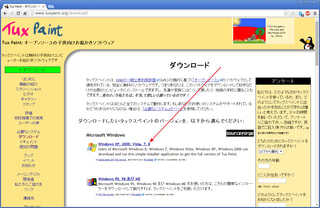
まず、インストール・プログラム(左側)をクリックして、
入手したファイルを実行。
スタンプパッケージ(右側)は、なくてもだいじょうぶですが、
スタンプの種類が豊富になるので、せっかくですからダウンロード
→実行してインストールします。
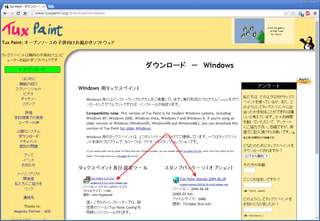
最初に起動するときは、ちょっと時間がかかります(1分弱ぐらい?)。
2.設定
スタートメニュー>Tux Paint>Configure Tux Paint で、
設定画面が出ます。
設定画面は、まだ英語のままのようです。
「Video/Sound」タブで、「Fullscreen」にチェックすれば、
フルスクリーンで起動します。
「大きい画面で使える」というだけでなく、
子どもの場合、変なところをクリックしなくてすみます。
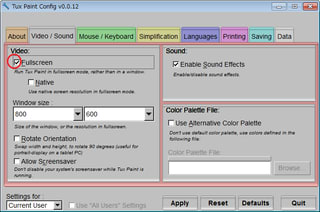
「Printing」タブで、「Allow Printing」のチェックをはずせば、
勝手に印刷できなくなります。

その他・・・
楽しい効果音が鳴るのですが、
音を出したくないときは、Video/Soundタブ→Enable Sound Effects チェックをはずします。
・・・など。
3.描画
とにかく、あれこれ描いてみましょう。
いろんな色で、線や図形を描いたり、
スタンプ(「はんこ」)を、あれこれ貼り付けてみたり。
「まほう」に各種機能が入っているので、その効果も確かめます。
「さいしょから」で、「スタート画像」を選べます。
ぬり絵がいくつか用意されているので、そこから練習するといいかも。
「まほう」をおもに使って、草原。

「はんこ」をおもに使って、宇宙。
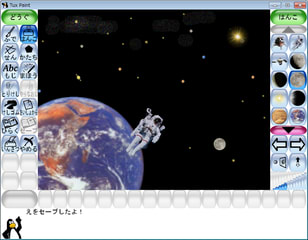
「セーブ」で保存すると、初期設定では
ユーザー>(ユーザー名)>AppData>Roaming>TuxPaint>saved
内に、PNG形式で保存されます。
設定で、保存先を変更することもできます。
「スタート画像」は、
Program Files>TuxPaint>data>starters
内に入っています。
ここに、「スタート画像」にしたい画像ファイルを入れれば、
お好みの風景写真やぬり絵などから、描き始めることもできます。